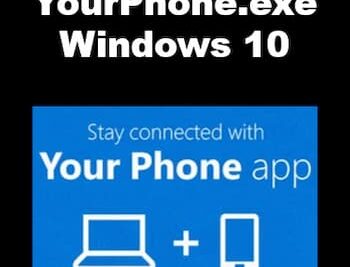- El comando taskkill permite finalizar procesos específicos por PID o nombre de imagen, incluso de forma forzada o en equipos remotos.
- El uso combinado de taskkill con tasklist, filtros avanzados y scripts automatiza y optimiza la gestión de tareas en Windows.
- Existen alternativas como PowerShell y herramientas externas que amplían las posibilidades y el control sobre los procesos del sistema.
En el mundo de Windows, no hay nada más frustrante que encontrarse con un proceso que no responde y ralentiza todo el ordenador. Seguro que alguna vez has abierto el Administrador de Tareas y, tras varios clics, has intentado cerrar esa aplicación rebelde sin mucho éxito. Pero, ¿y si te dijera que hay formas mucho más eficientes y avanzadas de gestionar y terminar procesos directamente desde la consola de comandos?
En este artículo, descubrirás todas las opciones posibles para detener procesos en Windows utilizando el comando taskkill y otras herramientas similares. Te lo voy a explicar con todo lujo de detalles, ejemplos prácticos y trucos que van mucho más allá de lo que ofrece la información básica en las fuentes oficiales o en otros blogs. Tanto si eres usuario novato como si ya tienes experiencia administrando sistemas, aquí encontrarás todo lo necesario para convertirte en un auténtico maestro del control de procesos en Windows.
¿Por qué recurrir a la línea de comandos para terminar procesos?
La mayoría de los usuarios está acostumbrada a usar el Administrador de Tareas para finalizar aplicaciones que dejan de responder. Sin embargo, hay situaciones en las que este método no es suficiente: procesos colgados que no desaparecen, servicios ejecutándose con altos privilegios, sistemas remotos, o cuando simplemente necesitas automatizar tareas en scripts.
Utilizar la línea de comandos no solo da acceso a funciones más potentes, sino que permite controlar exactamente qué proceso termina, seleccionar por nombre, por identificador de proceso (PID), aplicar filtros avanzados, forzar el cierre y hasta gestionar equipos remotos o lanzar comandos como otro usuario. Todo esto no se puede hacer con la interfaz gráfica.
Comando taskkill: la herramienta infalible para matar procesos
El comando taskkill es la estrella de esta función en entornos Windows. Se trata de una utilidad disponible desde Windows XP en adelante que, bien utilizada, te da el control total sobre todos los procesos que se estén ejecutando en tu sistema, tanto local como remotamente. Su sintaxis básica es la siguiente:
taskkill Los modificadores más importantes son:
- /pid: Especifica el identificador (PID) del proceso a terminar.
- /im: Especifica el nombre de la imagen (por ejemplo, notepad.exe) del proceso a finalizar.
- /f: Fuerza la terminación (ideal para procesos colgados).
- /t: También finaliza los procesos hijos iniciados por el principal.
- /s, /u, /p: Permiten especificar el equipo remoto, usuario y contraseña para trabajar en red.
Gracias a estos parámetros, puedes controlar la finalización de procesos de la manera más flexible posible.
Encontrar el proceso a terminar: tasklist y técnicas previas
Antes de matar un proceso, primero debes saber cuál es exactamente. Para esto, existe otra herramienta fundamental: tasklist. Ejecutando en la consola:
tasklistobtendrás una lista completa de los procesos en ejecución, junto con sus PID, uso de memoria y el usuario que los ha lanzado. Puedes filtrar la lista para que solo aparezcan los procesos que te interesan. Por ejemplo:
tasklist /fi "imagename eq notepad.exe"Filtra todos los procesos cuyo nombre sea notepad.exe, algo muy útil si quieres asegurarte de cerrar solo ciertas instancias específicas.
Cómo matar un proceso por su PID (Identificador de Proceso)
La forma más precisa de cerrar un proceso es usando su PID, que es único para cada tarea en ejecución. El flujo es sencillo:
- Obtén el PID mediante tasklist o directamente desde el Administrador de Tareas.
- Utiliza taskkill especificando el PID:
taskkill /pid 4027Si el proceso se resiste, añade el modificador /f para forzar:
taskkill /f /pid 4027Además, puedes cerrar varios procesos de golpe separando los PID:
taskkill /pid 1230 /pid 1241 /pid 1253Recuerda que los permisos importan: si el proceso fue lanzado como administrador, deberás ejecutar la consola también con privilegios elevados.
Terminar procesos por nombre de imagen (IM)
En vez de buscar el PID, a veces lo más sencillo es usar el nombre de la imagen:
taskkill /im notepad.exeDe este modo, cerrarás todas las instancias del bloc de notas. Si además añades /f, el cierre será obligatorio aunque el proceso esté bloqueado:
taskkill /f /im notepad.exePuedes emplear comodines si quieres afectar a varios procesos que comiencen igual. Por ejemplo, para todos los procesos que empiecen por “chrome”:
taskkill /im chrome*¡Ojo! El uso de comodines solo es válido si se aplica algún filtro adicional.
Filtrando procesos con opciones avanzadas de taskkill
Una de las ventajas más potentes de taskkill es su sistema de filtros, que permite seleccionar procesos por criterios como nombre de usuario, uso de memoria, título de ventana, estado, etc. Por ejemplo:
- Finalizar todos los procesos de un usuario concreto:
taskkill /f /fi "USERNAME eq nombredeusuario" /im *- Terminar procesos con alto consumo de recursos:
taskkill /f /fi "MEMUSAGE gt 100000" /im *Algunos de los filtros más habituales incluyen:
- USERNAME: filtra por usuario que ejecuta el proceso.
- IMAGENAME: nombre exacto de la imagen.
- PID: permite operadores eq, ne, gt, lt, ge, le.
- STATUS: estado del proceso (RUNNING, NOT RESPONDING, UNKNOWN).
- MEMUSAGE: consumo de memoria en KB.
- WINDOWTITLE: título de la ventana asociada (ideal para apps con varias ventanas).
Este nivel de detalle es perfecto para ejecutar en scripts automatizados y tareas de mantenimiento.
Forzar el cierre de procesos y finalizar procesos hijos
El modificador /f es esencial para eliminar procesos que se resisten al cierre, ya que termina incluso los que no responden. Por otro lado, si usas /t junto con /pid o /im, también se terminarán todos los procesos hijos iniciados por el principal.
taskkill /f /t /im nombreproceso.exeEsto resulta muy útil si tienes aplicaciones que lanzan varias instancias secundarias, como navegadores o suites ofimáticas, y quieres asegurarte de cerrarlas todas en una sola operación.
Gestionar procesos en equipos remotos con taskkill
Uno de los puntos fuertes de taskkill es su capacidad para trabajar en red y controlar procesos en otros equipos Windows siempre que tengas los permisos adecuados. Para ello, debes usar las opciones:
- /s: nombre o IP del equipo remoto.
- /u: usuario con privilegios en el equipo remoto.
- /p: contraseña del usuario indicado.
taskkill /s NOMBRE_EQUIPO /u dominio\usuario /p contraseña /im notepad.exeEsto es muy útil para administradores de sistemas o cuando necesitas resolver problemas en servidores a distancia.
Automatización de tareas y scripts con taskkill
El verdadero potencial de taskkill se desbloquea cuando se integra en archivos por lotes o scripts de PowerShell. Por ejemplo, puedes crear un archivo .bat que mate automáticamente procesos problemáticos según su consumo de recursos, usuario o en horas específicas. Además, puedes programar acciones periódicas con el Programador de Tareas de Windows, como en el siguiente ejemplo:
@echo off
:loop
taskkill /f /im procesodealtorecurso.exe
timeout /t 3600
goto loopDe esta manera, cada hora el script revisa y termina procesos que puedan estar afectando el rendimiento del sistema.
Alternativas a taskkill: PowerShell y utilidades externas
Más allá de cmd y taskkill, existen opciones avanzadas como PowerShell, desde donde puedes usar el cmdlet Stop-Process:
Stop-Process -Name notepad -ForceO por PID:
Stop-Process -Id 3572 -ForceEste cmdlet también tiene alias como kill y spps, que facilitan su uso en scripts automatizados. Además, puedes utilizar herramientas externas como Process Explorer de Microsoft, que permite gestionar procesos, analizar DLL cargadas y realizar tareas avanzadas con solo unos clics. Solo debes seleccionar el proceso y pulsar en «Kill» o clic derecho para terminarlo.
Solución de problemas frecuentes usando taskkill
Al usar taskkill, pueden surgir dificultades, pero en la mayoría de los casos hay soluciones rápidas:
- Acceso denegado: Ejecuta la consola como administrador, clic derecho y «Ejecutar como administrador».
- Proceso no encontrado: Verifica el nombre o el PID con tasklist , puede que el proceso ya haya finalizado o que el nombre esté mal escrito.
- Procesos que resisten el cierre incluso con /f: Algunos procesos críticos del sistema o de seguridad requieren otros métodos, como reiniciar el equipo o intervención avanzada.
También hay que tener en cuenta que algunos filtros, como WINDOWTITLE o STATUS, no funcionan en sistemas remotos. En entornos remotos, generalmente se fuerza el cierre de los procesos sin aplicar esos filtros.
Ejemplos prácticos para todas las situaciones
A continuación, tienes algunos comandos comunes y su utilidad:
- Terminar por nombre en local:
taskkill /f /im notepad.exe - Terminar varios procesos por PID:
taskkill /pid 1000 /pid 2000 /pid 3000 - Forzar cierre en remoto:
taskkill /s equipo /u admin /p password /im app.exe /f - Filtrar por usuario:
taskkill /f /fi "USERNAME eq tuusuario" /im * - Finalizar procesos con alto consumo de memoria:
taskkill /f /fi "MEMUSAGE gt 200000" /im *
Experimenta con diferentes combinaciones para encontrar la que mejor se adapte a tus necesidades específicas. Ajusta filtros y parámetros para afinar el control.
Redactor apasionado del mundo de los bytes y la tecnología en general. Me encanta compartir mis conocimientos a través de la escritura, y eso es lo que haré en este blog, mostrarte todo lo más interesante sobre gadgets, software, hardware, tendencias tecnológicas, y más. Mi objetivo es ayudarte a navegar por el mundo digital de forma sencilla y entretenida.